ご挨拶

ツキシマ
こんにちは、ツキシマです。
今回は、日本ブランドの完全ワイヤレスイヤホンを購入しましたので、開封レビューをしていきたいと思います。

目次は、「開封、内容物の確認、イヤホンとケース各部の確認、主な特徴と仕様、ペアリングしてみる、専用アプリを操作してみる、感想とまとめ」です。


ツキシマ
それでは、開封していきたいと思います。
開封
カッターで、パッケージ上部のシールに切れ込みを入れていきます。

フタを開けます。

中身を取り出します。

下画像のような感じに、パッケージングされています。

それぞれ取り出していきます。

白い箱の中に、USBケーブルや予備のイヤーチップなどの付属品が入っています。


ツキシマ
次は、内容物を確認していきます。
内容物の確認
- イヤホン本体
- チャージングケース
- イヤーピース(3サイズ)
- USB Type-C to Aケーブル(約30cm)
- 製品保証登録カード
- ユーザーマニュアル


ツキシマ
次は、イヤホンとケースの各部をみていきたいと思います。
イヤホンとケース各部の確認
イヤホン本体
完全ワイヤレスイヤホンですので、ケーブル類はありません。

イヤーピースは3種類付属しています。最初からセットされているのは「Mサイズ」で、そのほかに「Sサイズ」と「Lサイズ」があります。
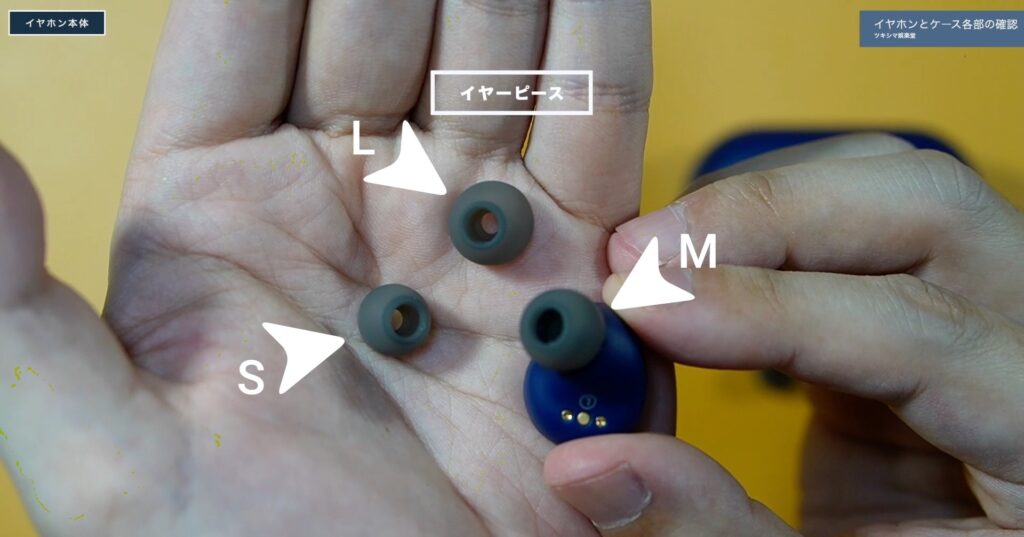
イヤホン本体には、「右」と「左」がわかるようにプリントが施されています。

そして反対側の金色の金属部分は、タッチセンサーになっています。タッチ回数によって設定されている各種操作が出来ます。

網になっている部分はマイクです。通話やノイズキャンセルを使用するときに機能します。
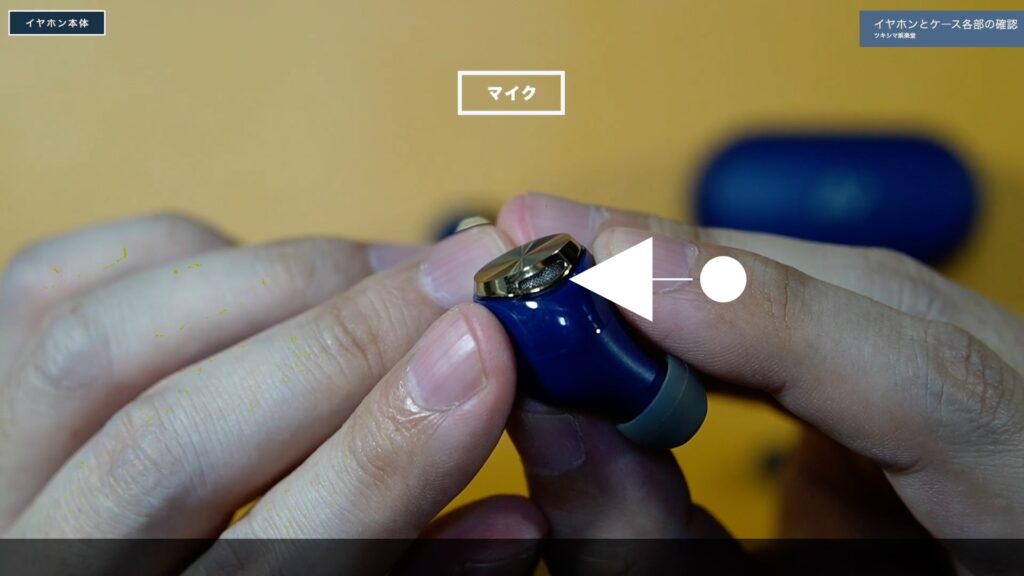
そしてマイクの下部分には、LEDランプがあります。電源の状態確認や、ペアリングするときなどに光ります。
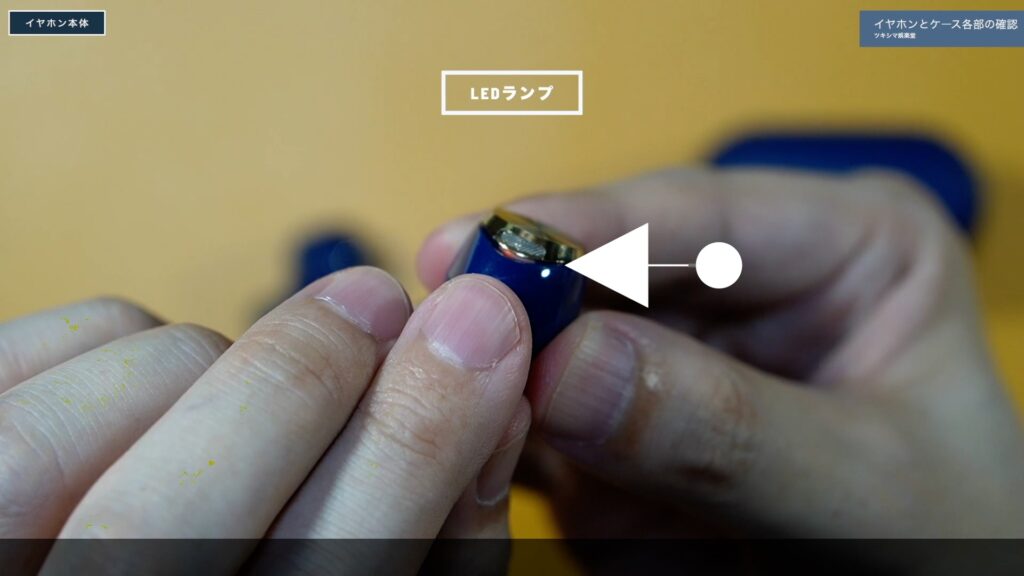
チャージングケース
チャージングケースはコンパクトなサイズで、マットな仕上げになっています。

- サイズ:横約6.2cm x 縦約3.6cm x 奥行き約3.2cm
- ケースのみの重さ:約32g
- イヤホンとチャージングケースの重さ:約45g
チャージングケースの中にイヤホンをセットすると、下画像のような感じです。

正面には、バッテリーインジケーターが装備されていて、充電状態を教えてくれます。
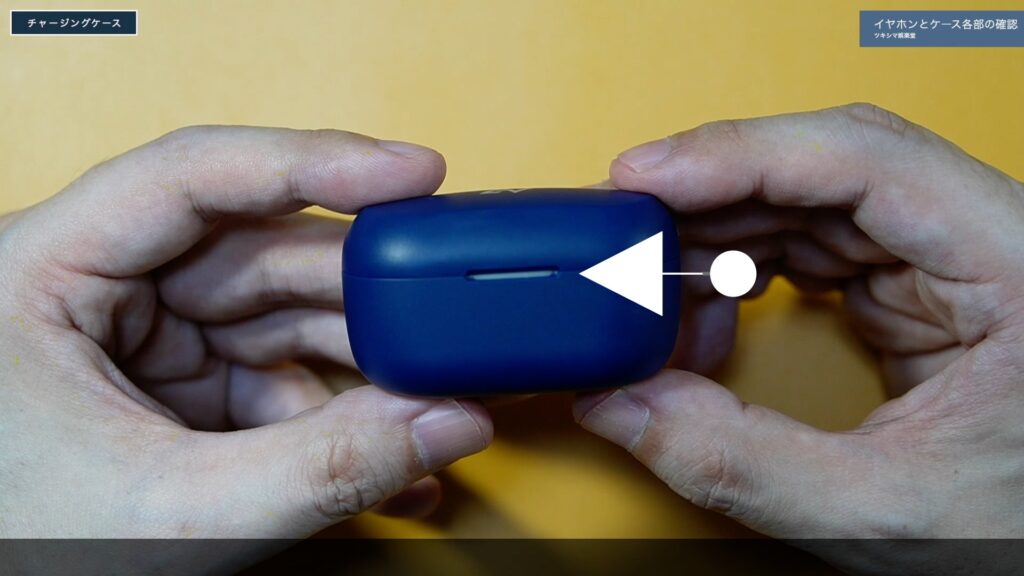
ケース裏面には、充電用のUSB-C端子と物理ボタンが装備されています。物理ボタンは、ペアリング先の変更操作時や、イヤホンをリセットしたいときに使用します。


ツキシマ
次は、主な特徴と仕様をみていきたいと思います。
主な特徴と仕様
18時間再生可能
イヤホン単体で18時間再生可能で、チャージングケースと合わせると最大60時間の使用が可能だそうです。
まだ開封レビュー段階で分からないのですが、実際にそれだけ使用できるのか、また、長い期間使用したあとでもそれだけの再生時間を維持できるのかとても興味深いです。
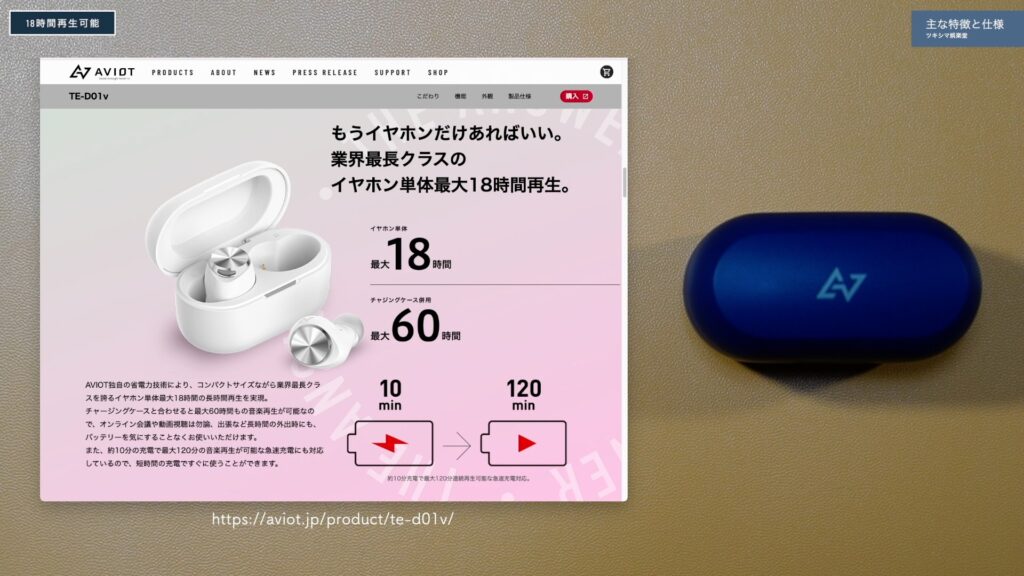
私の持つ「AirPods Pro」第一世代の連続再生時間は「4.5時間」ですので、その3倍以上使用可能ということになります。
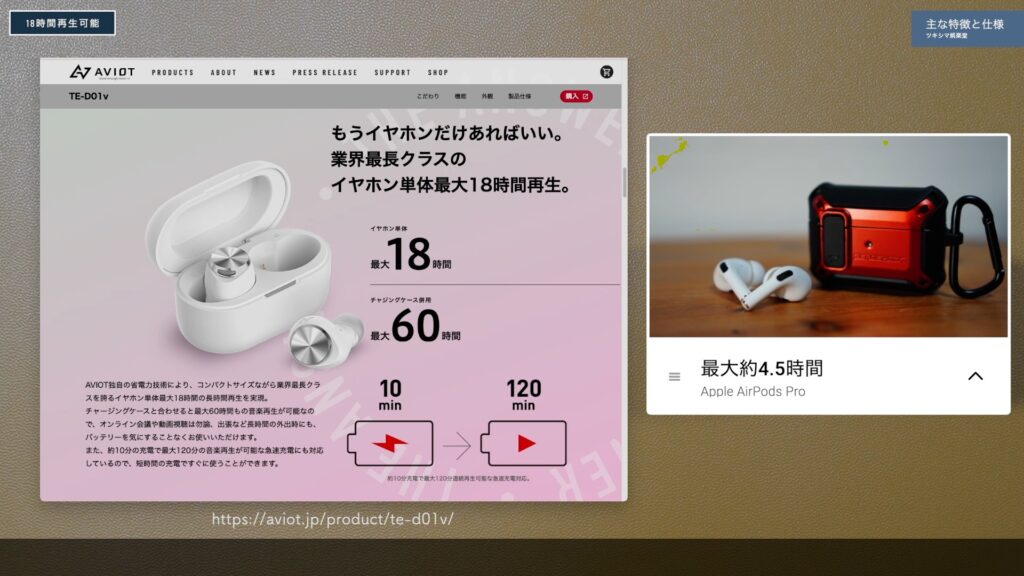
AirPods Proの開封レビュー記事↓
そして、急速充電にも対応していて、約10分の充電で「120分」使用可能です。
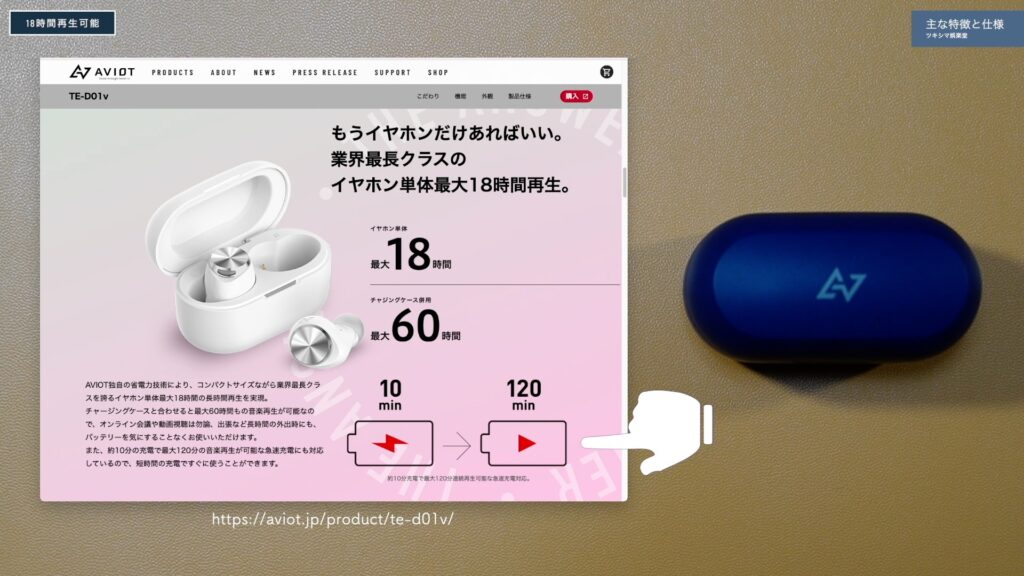
ノイズキャンセリング機能
通常の2倍にあたる4基のマイクで集音することで、高いノイズキャンセリング機能を備えています。
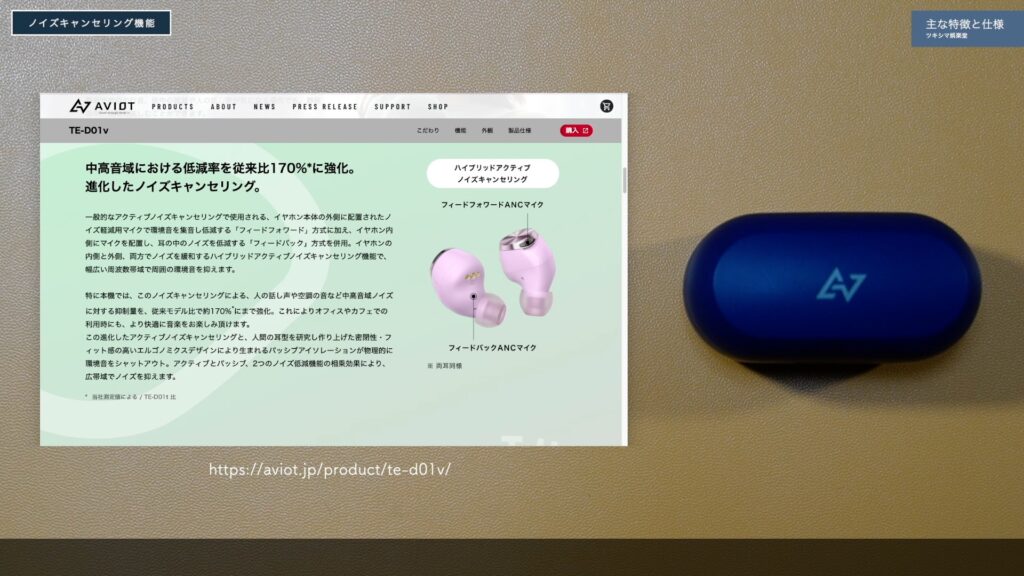
ゲーミングモード
映像と音声のズレを最小限に抑える低遅延モードを搭載。アプリで設定します。
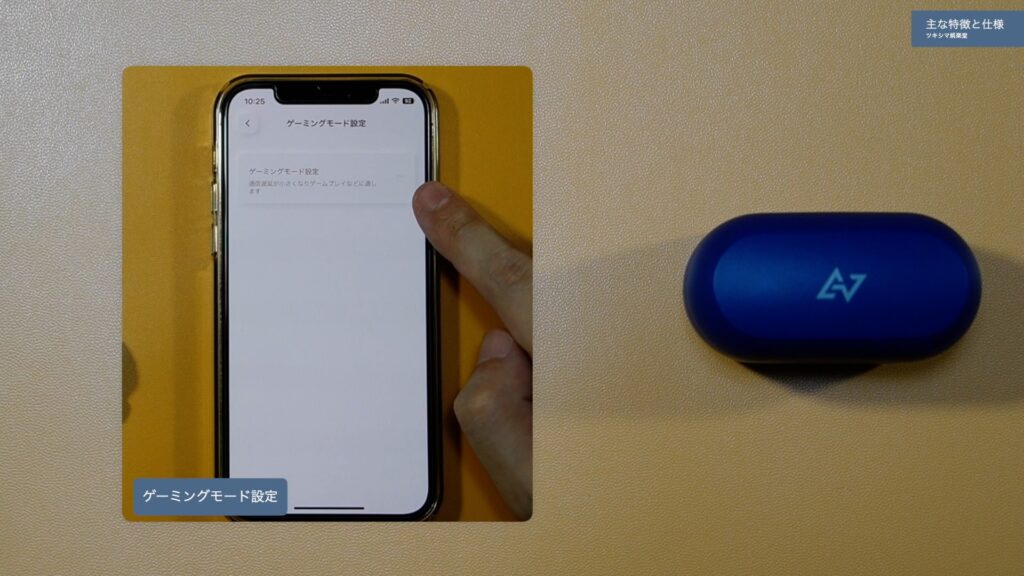
マルチポイント
例えば「iPhone」と「iPad」など、2台同時に接続可能です。また、ペアリング自体は8台まで可能です。
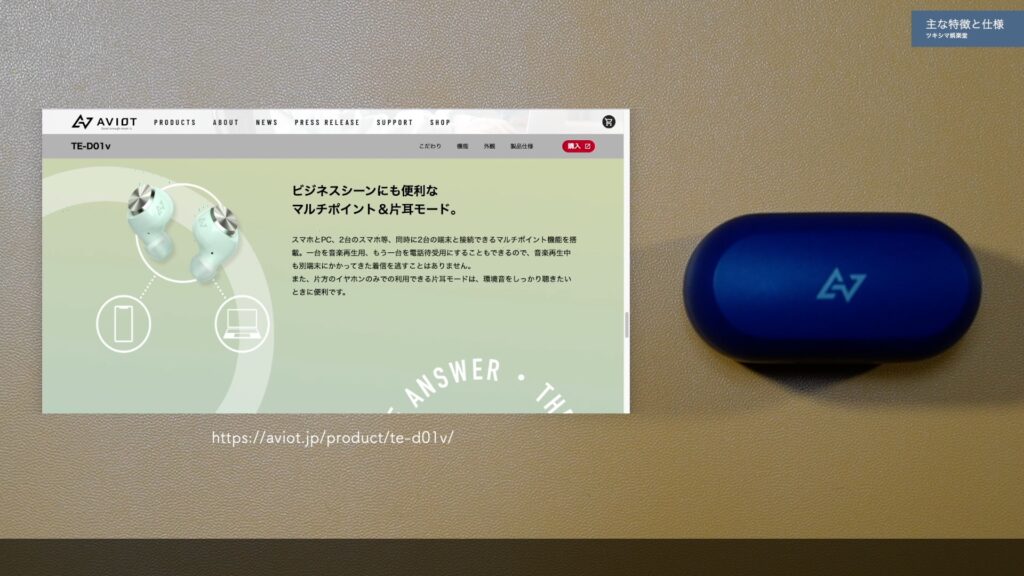
片耳モード
イヤホンのタッチセンサーを7秒間長押しすると電源OFFに出来ます。片方のイヤホンの電源のみをオフにすると、もう片方のイヤホンのみを使う「片耳モード」を使用することが出来ます。

その他の主な特徴
- 外音取り込みモード
- 最大通話9時間
- IPX4相当(イヤホン本体のみ)
- 軽量設計
- 高品位MEMSマイク
- イヤホン探知機能
- 高感度タッチセンサー
- イヤホン単体ON/OFF

ツキシマ
次は、実際にペアリングしてみたいと思います。
ペアリングしてみる
「iPhone」とペアリングしてみたいと思います。「設定」アプリから「Bluetooth」を開きます。
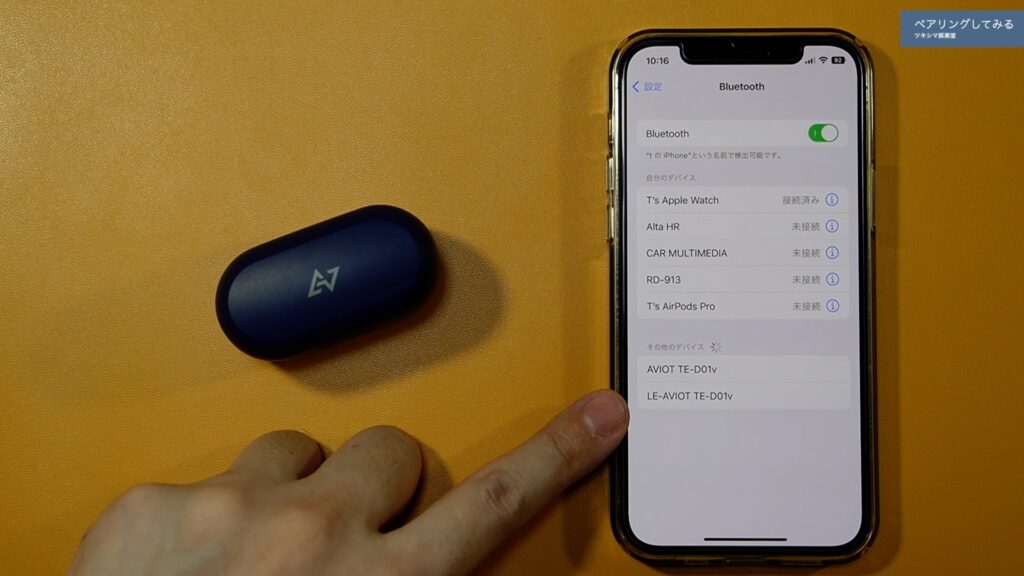
ここまでの動画撮影でイヤホン本体をみている間に「iPhone」の方でも既に検知がされているようで、すでに「その他のデバイス」という欄にアビオットのイヤホンが表示されています。
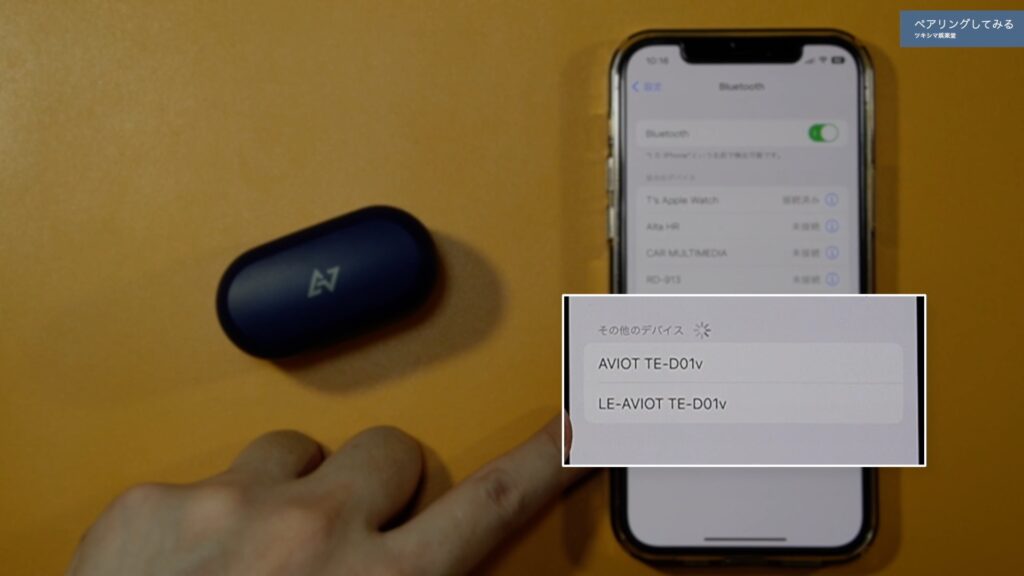
説明書の手順通りに操作すると、設定アプリを開いたあとにチャージングケースを開きます。ケースを開くとイヤホンのLEDランプが白とオレンジに点滅しています。これはペアリング待機状態を表します。
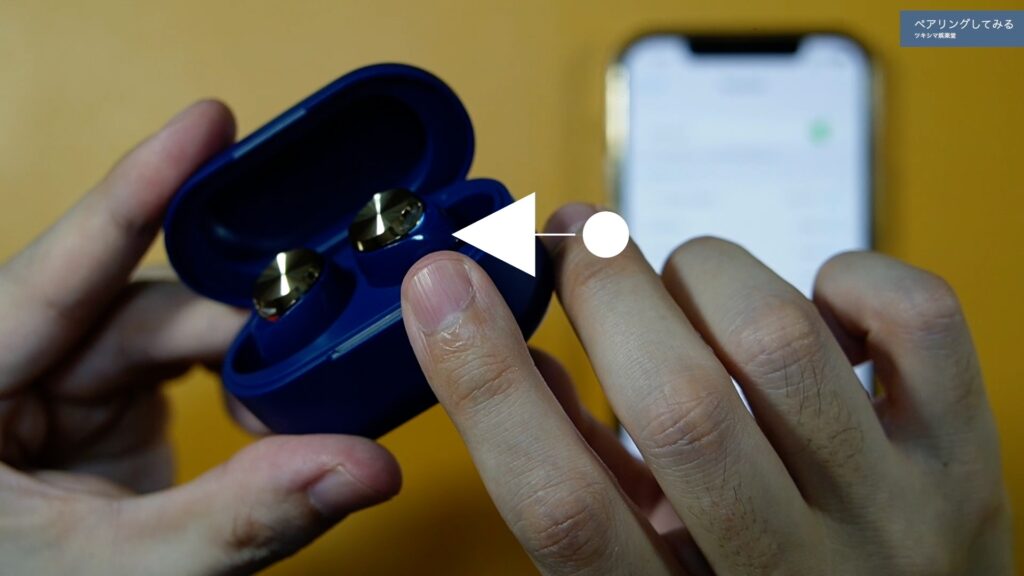
「iPhone」に表示されているアビオットのイヤホンをタップすると、「自分のデバイス」のところに「接続済み」と表示されました。これでペアリングが完了です。

ちなみに、他の機器とペアリングしたい場合は、チャージングケースの裏の物理ボタンを2回押すとペアリング出来ます。
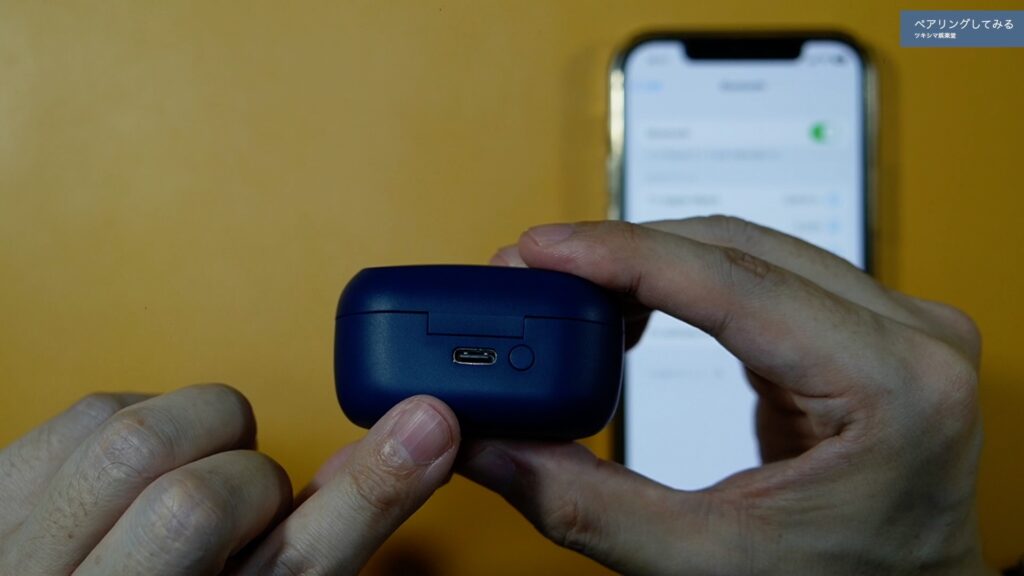

ツキシマ
次は、専用アプリを操作してみたいと思います。
専用アプリを操作してみる
アビオットのイヤホンには、専用アプリが用意されています。このアプリ上で各種操作設定が行えます。
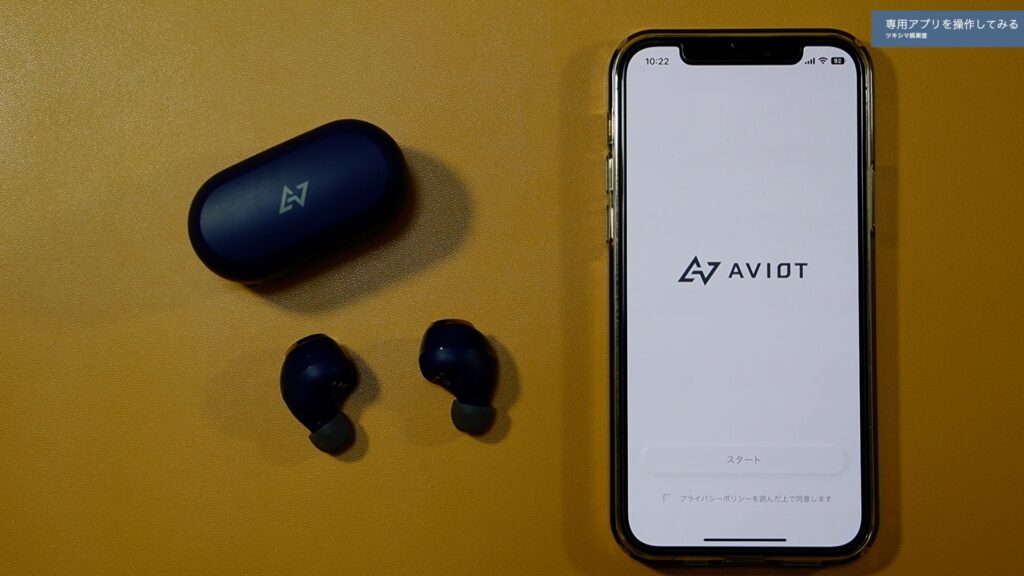
出来ることは以下の表の通りです。
- 本体のアップデート
- ノイズキャンセリング、off、外音取り込みの切り替え
- ノイズキャンセルのレベル変更
- 風雑音抑制モード切り替え
- 外音取込レベル設定
- 操作ボタン設定
- イコライザー設定
- ゲーミングモード設定
- 位置情報履歴確認
下画像のページでは、「ノイズキャンセリング」「外音取込レベル設定」が出来ます。
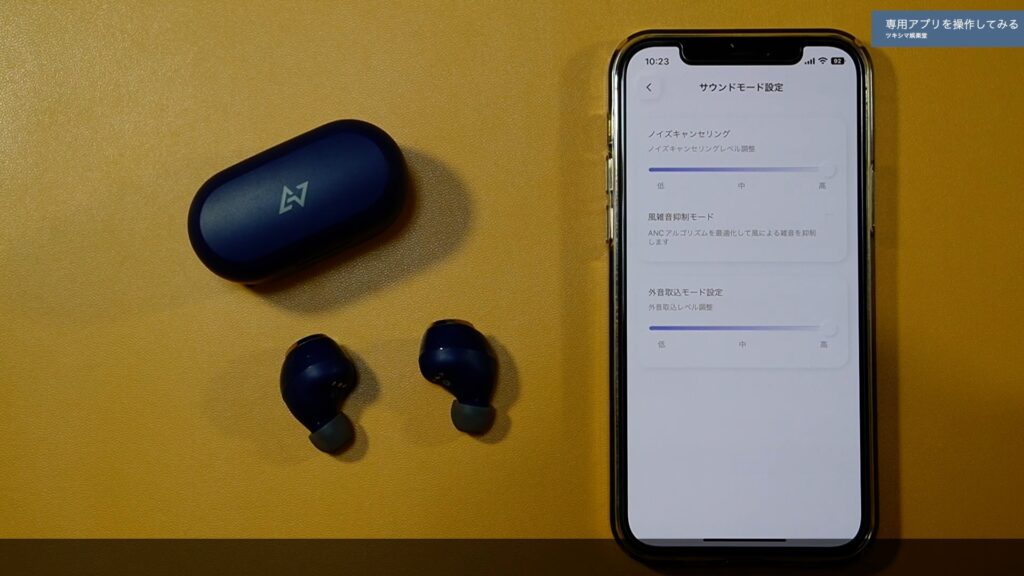
アプリのホームページの画面下部にある矢印をタップすると、ボタンが4つ表示されます。
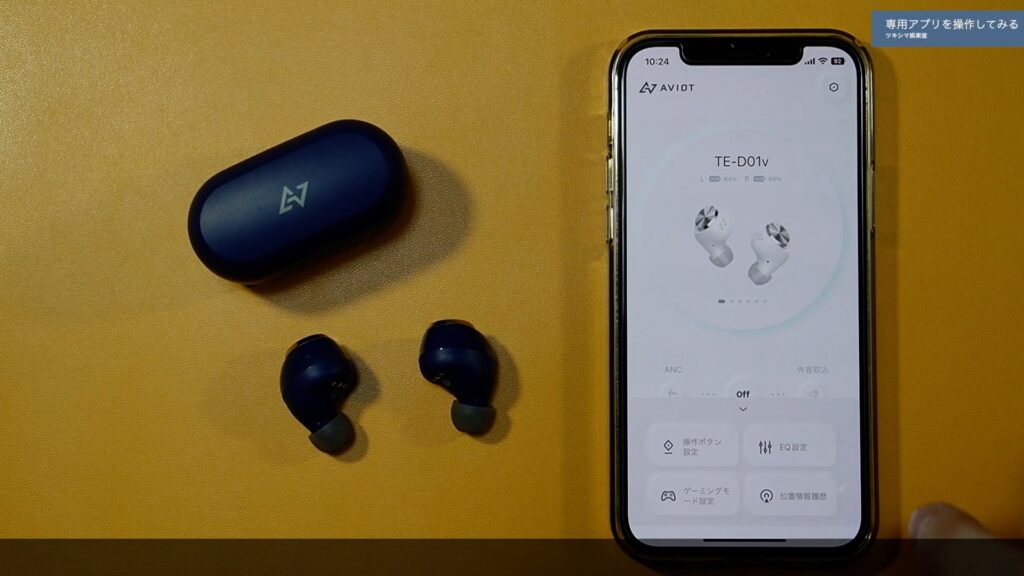
操作ボタン設定
このページでは、イヤホンのタッチセンサー(金色の部分)をタッチした時の動作を決めることが出来ます。
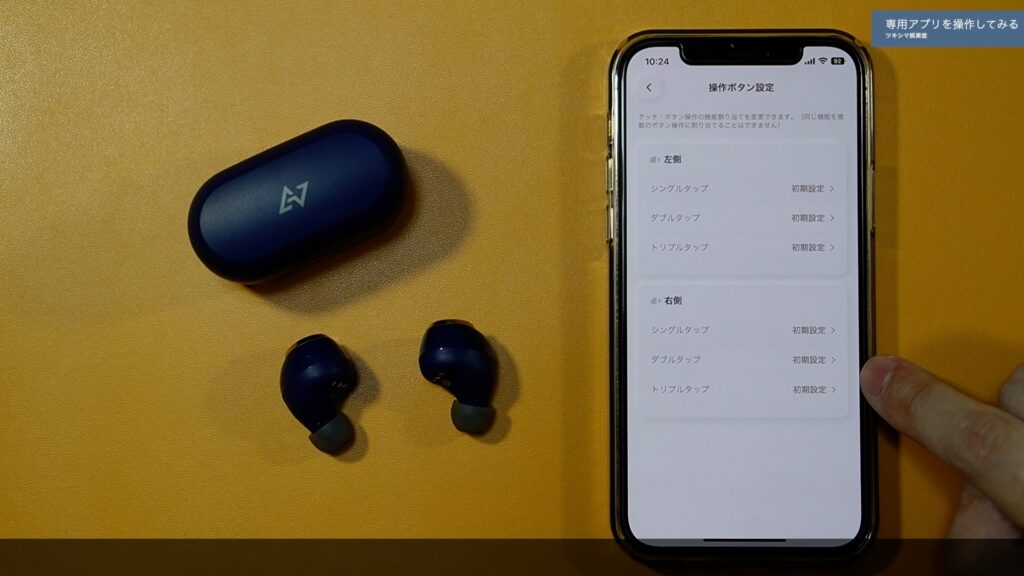
EQ設定
このページでイコライザーを設定することが出来ます。プリセットを選択したり、バーの丸い部分をドラッグすると音質を調整できます。
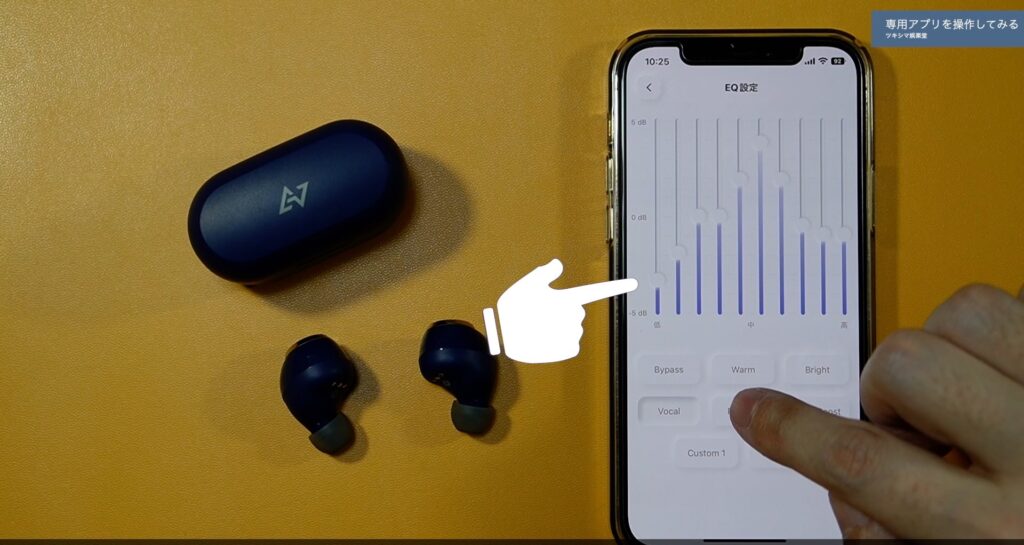
ゲーミングモード設定
ボタンをオンにすると通信遅延が小さくなり、ゲームプレイに適します。
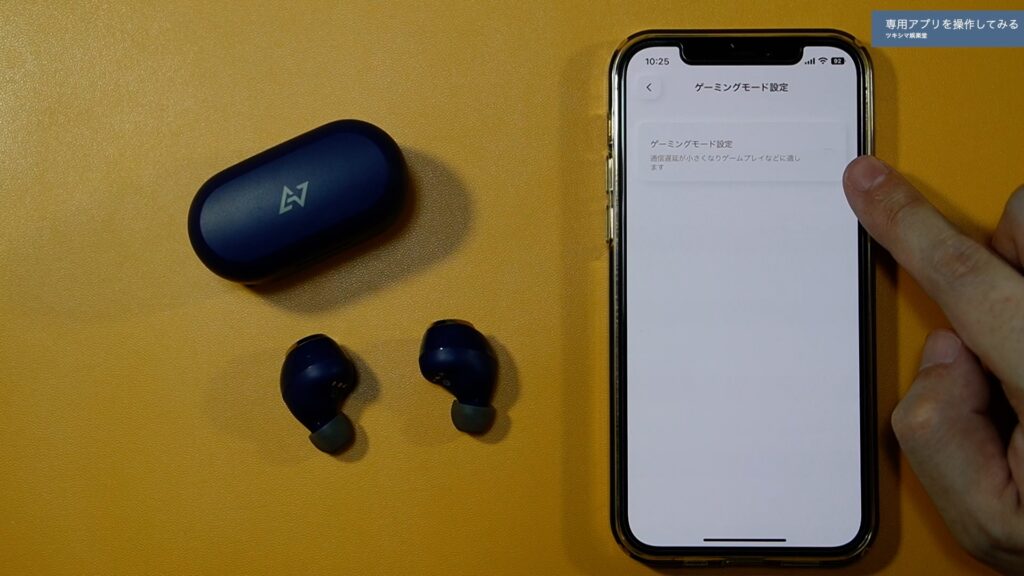
位置情報履歴
位置情報の履歴を見ることが出来ます。
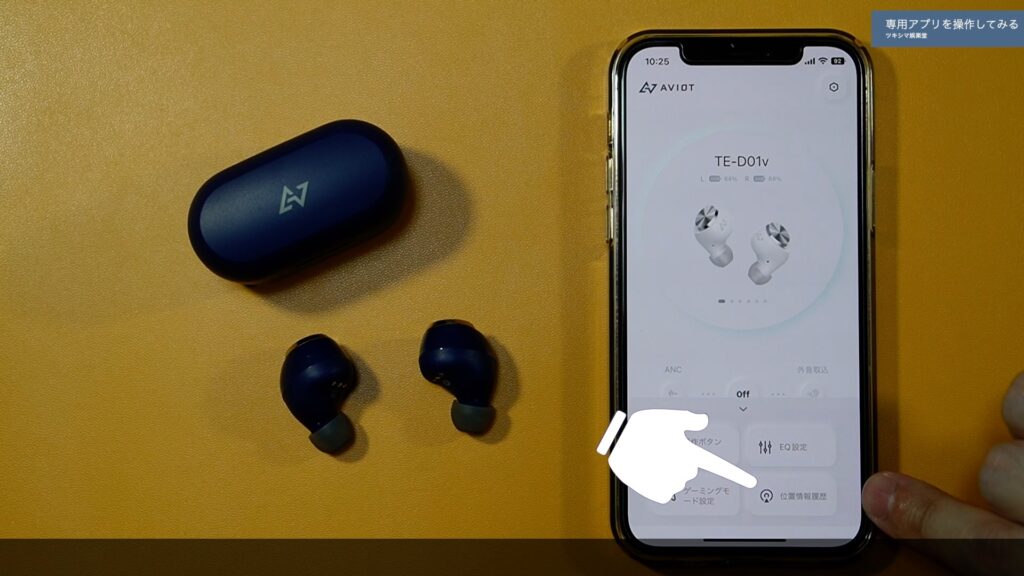

ツキシマ
次は、実際に使用してみた感想とまとめです。
感想とまとめ
・ペアリングについて
ペアリングは失敗することなく、とてもスムーズに出来ました。イヤホンを使用したいときも、すぐにスマートホンに接続されます。

・ノイズキャンセリングについて
ノイズキャンセリング機能については、まだ部屋の中でしか試していませんが、充分な能力だと思います。「AirPods Pro」と比べてみても、そんなに差は感じませんでした。
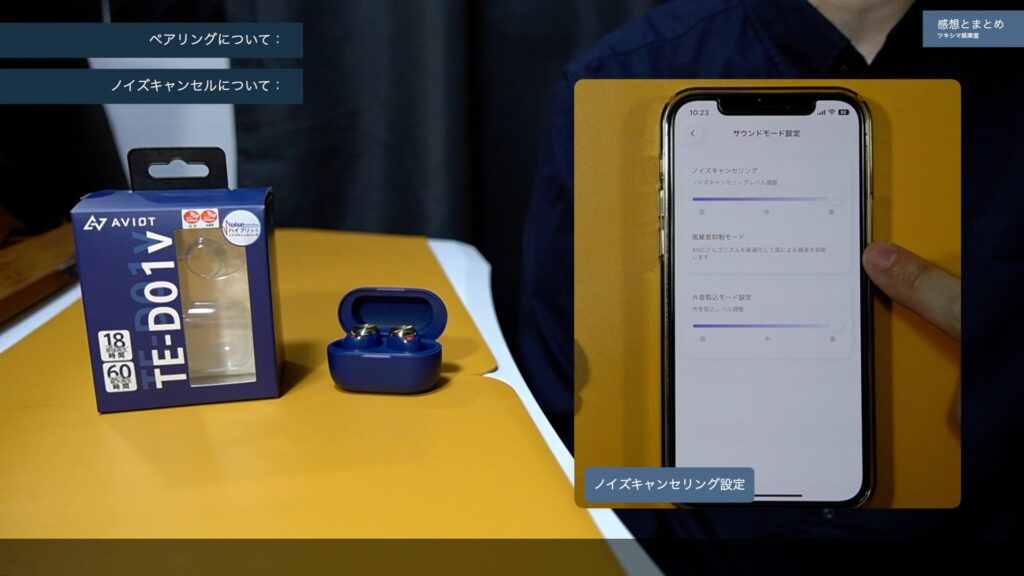
・音質について
音質はアプリの10バンドあるイコライザーを使用して好みに設定できます。イコライザーの操作が苦手であれば、プリセットも用意されていますので、その中から選んでいけば良いと思います。
ちなみに、デフォルトの状態で「AirPods Pro」と音質を比べてみると、低音が少ない感じがしました。低音が苦手な方はそのままでも良いと思いますし、物足りなく感じる方は、低音域をブーストすると良い感じになると思います。
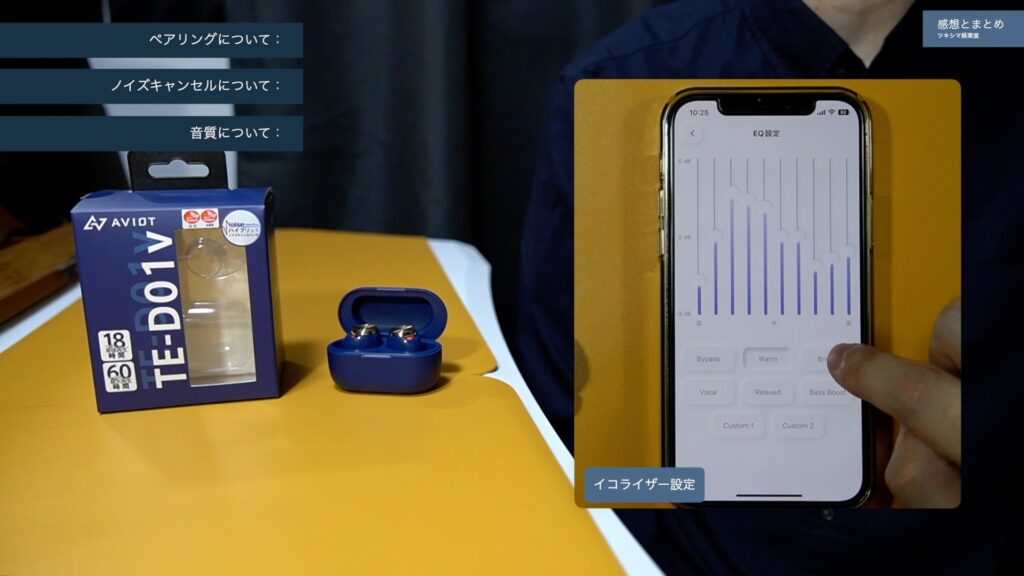
・ゲーミングモードについて
動画編集ソフトで少し使用して試してみました。僅かですが遅れを感じます。ただこれは、無線という仕組みですので仕方がないと思います。
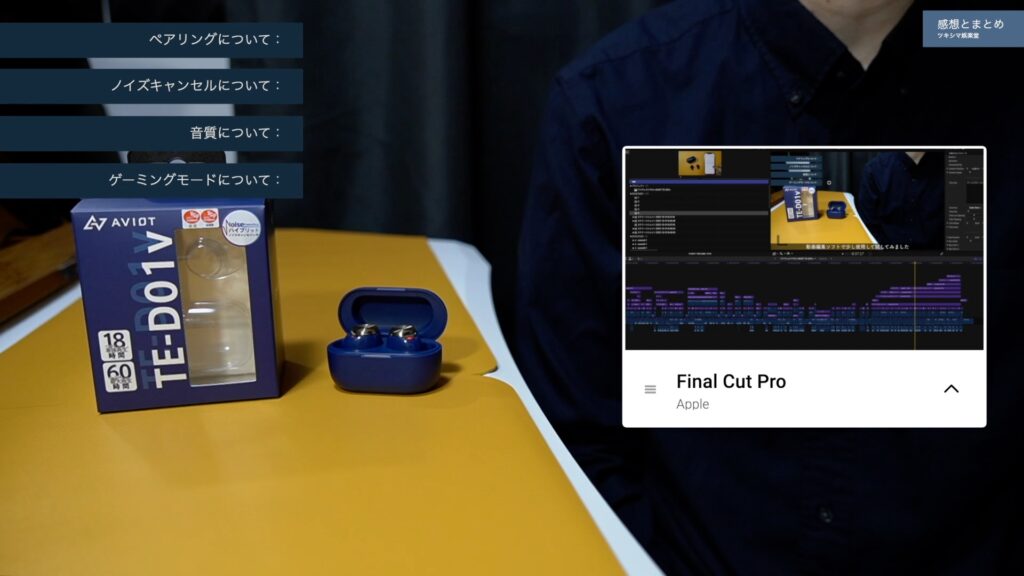
動画の視聴などは低遅延モードを使用しなくても、特に問題なく楽しめます。
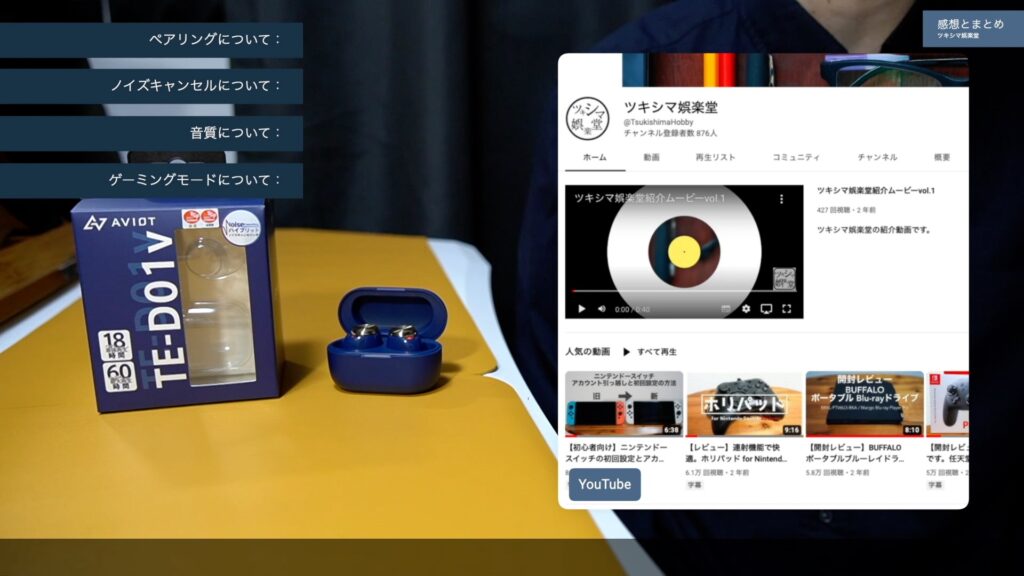
・装着感
装着感は「AirPods Pro」と比べるとアビオットの方が良いと思います。「AirPods Pro」は、使用中に伸びている部分が手が当たって取れそうになることがたまにあります。アビオットはそういうことはありません。

・バッテリー
私が期待している機能のバッテリーの性能などについては、仕様のとおりに長時間持つのかはこれから楽しみにしていきたいと思っています。

・気になること
現時点で気になることは、「AirPods Pro」でも感じていることなのですが、接続したりするときの確認の音が大きく、慣れないとビックリします。この辺は専用アプリなどでちょうど良い音量に出来ると良いと思いました。

ツキシマ
それでは、最後までご視聴ありがとうございました。



